IMM32.dll ontbreekt of is niet gevonden in Windows 11/10
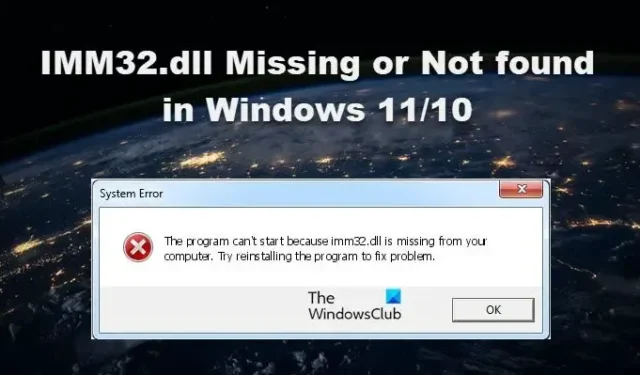
Microsoft Windows Input Method Manager- programma gebruikt het bibliotheekbestand IMM32.dll om verschillende invoermethoden op uw computer te helpen beheren. Dit bestand wordt gebruikt om de invoeropdrachten te beheren die van het toetsenbord en de muis worden ontvangen. Als het echter beschadigd raakt of verkeerd wordt geplaatst, zal uw systeem niet starten. In dit artikel zullen we zien wat u kunt doen als IMM32.dll ontbreekt of niet wordt gevonden op uw computer .
Dit programma kan niet starten omdat imm32.dll ontbreekt op uw computer. Probeer het programma opnieuw te installeren om het probleem op te lossen.
Wat is IMM32.dll?
Het bestand IMM32.dll is gekoppeld aan de Microsoft Windows Input Method Manager. Wanneer u op uw muis of toetsenbord klikt, instrueert dit bestand uw systeem om de invoer op te nemen en de vereiste bewerking uit te voeren. Niet alleen, er zijn verschillende andere invoermethoden die worden beheerd door dit dll-bestand. Het werkt samen met programma’s die muis- en/of toetsenbordinvoer nodig hebben.
IMM32.dll ontbreekt of is niet gevonden in Windows 11/10
Er zijn veel redenen waarom dit IMM32.dll- bestand beschadigd raakt, inclusief toepassingen van derden, virussen, enz. Daarom hebben we elke mogelijke oplossing toegevoegd die u kunt proberen als IMM32.dll ontbreekt of niet op uw systeem wordt gevonden .
- Voer SFC-scan uit
- Kopieer het IMM32.dll-bestand van een ander systeem met hetzelfde besturingssysteem
- Installeer de applicatie opnieuw
- Voer een antivirusscan uit
- Gebruik Reset deze pc
Laten we beginnen.
1] Voer een SFC-scan uit
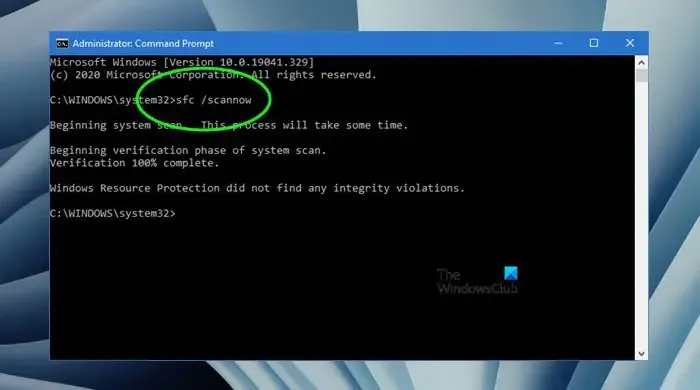
System File Checker (SFC) is een ingebouwd Microsoft Windows-hulpprogramma dat ons helpt bij het scannen en repareren van systeembestanden. Aangezien Imm32.dll een kerncomponent van Windows is, moeten we de opdracht uitvoeren en toestaan dat deze de systeembestanden scant, zoekt wat er ontbreekt en het vervolgens herstelt. Om hetzelfde te doen, opent u de opdrachtprompt als beheerder. Als u uw systeem niet kunt openen, start u op in Veilige modus met opdrachtprompt. Nadat u de opdrachtprompt met beheerdersrechten hebt gestart, voert u de volgende opdracht uit.
sfc/scannow
SFC scant uw systeem en voert de vereiste reparatie uit. Start na het repareren van de systeembestanden uw computer opnieuw op en controleer of het probleem zich blijft voordoen.
2] Kopieer het IMM32.dll-bestand van een ander systeem met hetzelfde besturingssysteem
Als het bestand IMM32.dll beschadigd is, kunt u dit probleem oplossen door dit bestand van een computer met hetzelfde besturingssysteem te kopiëren en op uw computer te plakken.
Volg de stappen om hetzelfde te doen:
- Klik op de knop Start en typ Opdrachtprompt > selecteer Als administrator uitvoeren.
- Zodra de opdrachtprompt wordt geopend, typt u “control /name microsoft.system” en drukt u op Enter.
Opmerking: voer dezelfde stap uit op de computer waarnaar u het bestand wilt kopiëren. Dit wordt gedaan om ervoor te zorgen dat beide systemen hetzelfde besturingssysteem gebruiken. - Plaats het USB-station in de USB-poort van de werkende computer en druk op de Windows + E-toets om Verkenner te openen
- Ga nu naar de locatie C:\Windows\System32 of C:\Windows\SysWOW64.
- Kopieer hier het bestand IMM32.dll vanaf deze locatie.
- Nu sluit u het USB-station aan op de computer waarop het bestand IMM32.dll ontbreekt of beschadigd is.
- Ga naar de locatie van waaruit u het IMM32.dll-bestand op dit systeem hebt gekopieerd en hernoem het bestaande bestand naar iets anders.
- Plak het gekopieerde bestand op dezelfde locatie en start de computer opnieuw op.
- Hierna moet u mogelijk dit DLL-bestand registreren.
Nadat de computer opnieuw is opgestart, komt het nieuwe IMM32.dll-bestand in beeld. Hierdoor kunnen applicaties die dit bestand nodig hebben, starten en de vereiste taak uitvoeren.
3] Installeer de applicatie opnieuw
Als u IMM32.dell ontbrekende fout tegenkomt bij het openen van een programma of toepassing. Dit betekent dat het programma of de toepassing beschadigd is en de imm32.dll-fout veroorzaakt. Verwijder in dat geval de toepassing die de fout veroorzaakt en installeer deze opnieuw.
4] Voer een antivirusscan uit
De legitieme locatie voor het bestand IMM32.dll bevindt zich in de map SysWOW64, System32 of WinSxs. Als het zich ergens anders bevindt, kan het malware zijn. en in dit geval kunt u uw antivirusscan uitvoeren.
5] Gebruik Reset deze pc
Als niets helpt, gebruik dan de functie Deze pc opnieuw instellen en zorg ervoor dat u ervoor kiest om bestaande bestanden en gegevens te behouden.
Hopelijk kunt u het probleem oplossen met de oplossingen die in dit bericht worden genoemd.


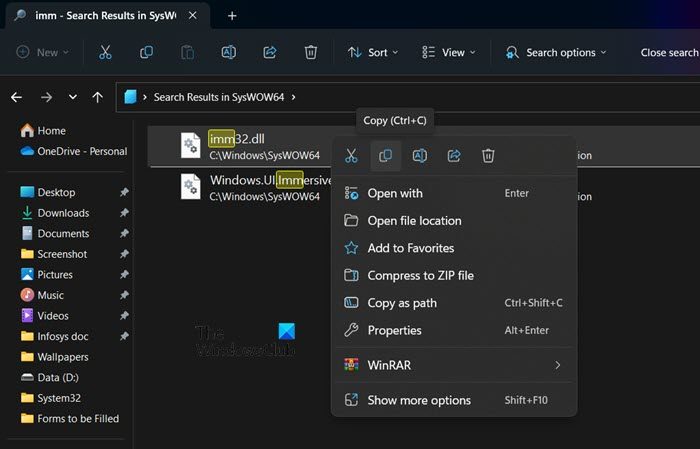

Geef een reactie